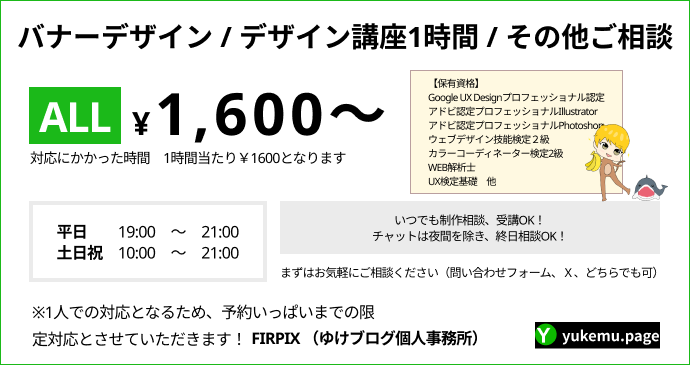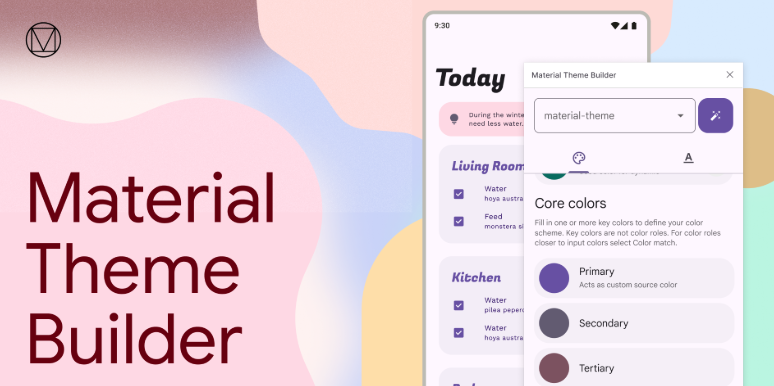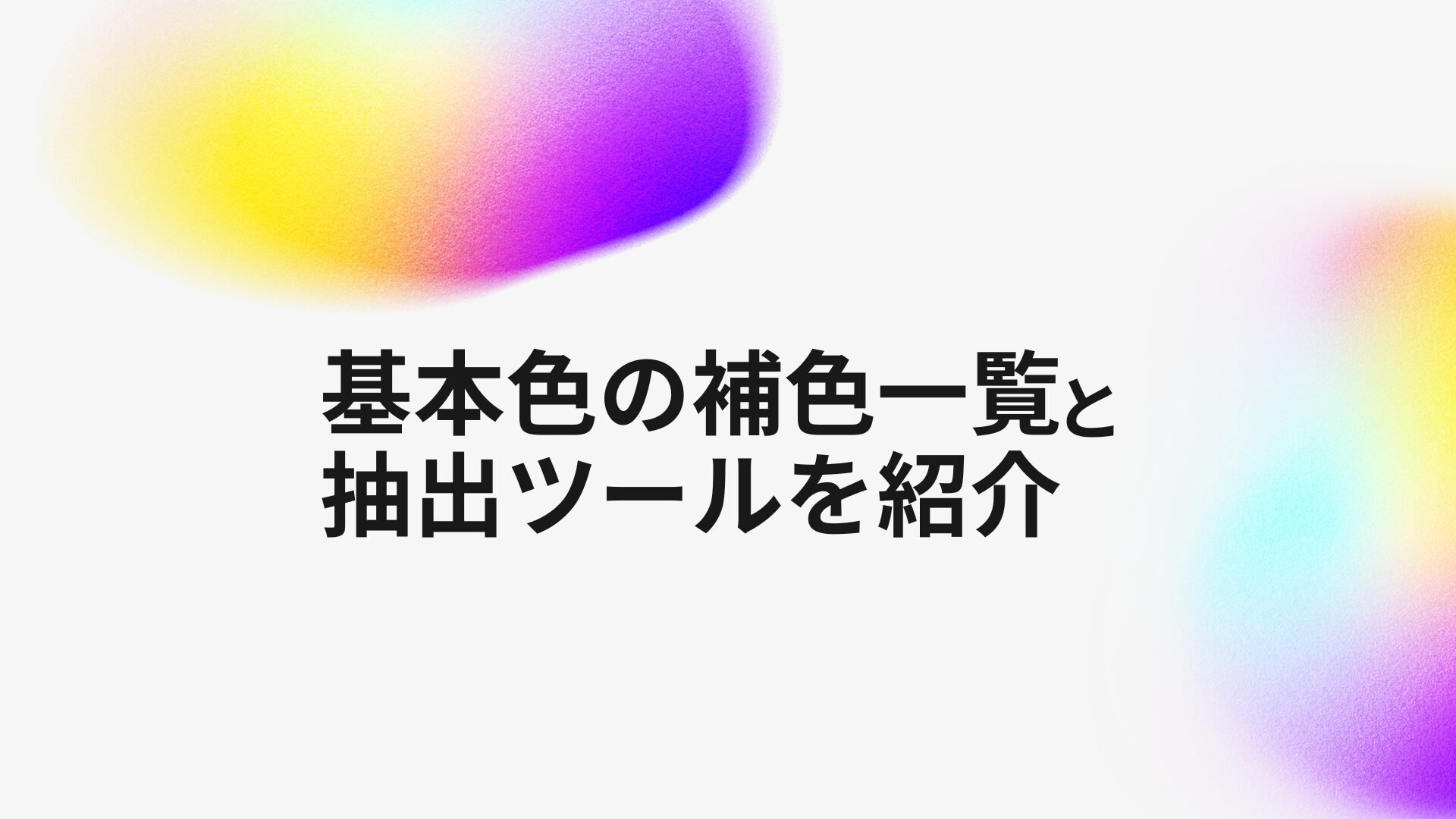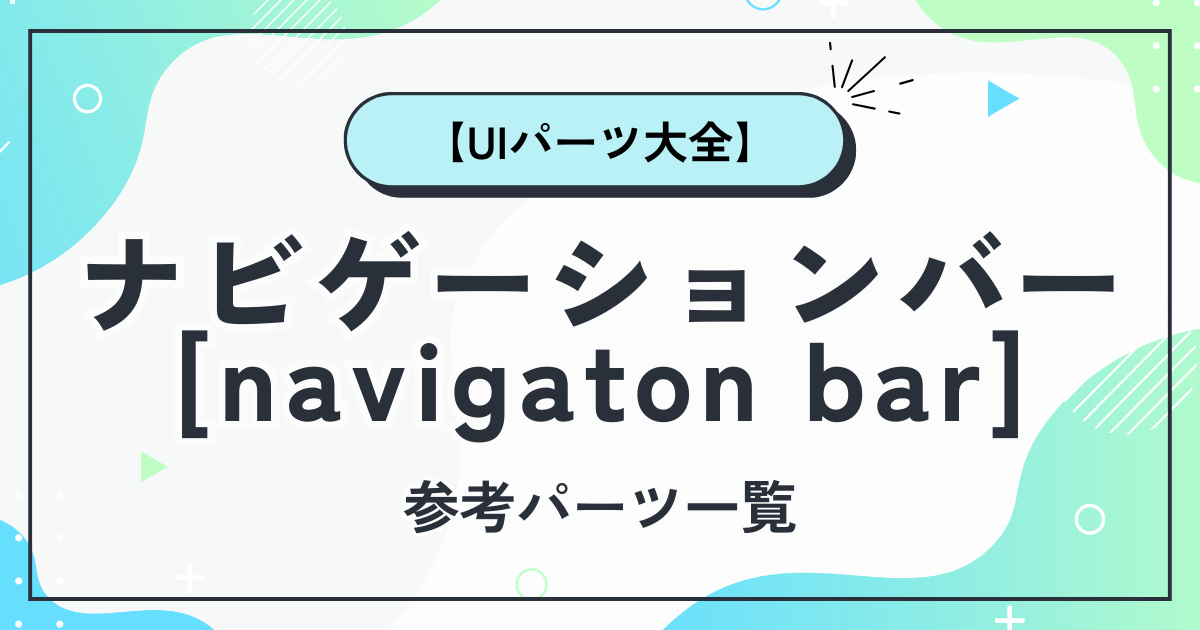画像を一括で挿入する方法を知っていると作業がスムーズに進みます。特に「Unsplash」プラグインを活用すれば、無料で高品質な画像を一括挿入できるため、デザインの質を高めながら作業時間を短縮することができます。本記事では、「Unsplash」を使ってFigmaに画像を一括挿入する手順を詳しく解説します。
動画でイメージを確認できます!
Unsplashの概要
Unsplashは無料で利用できる高品質な画像ライブラリです。
これを使うことで必要な画像を直接プロジェクトに取り込むことができます。
以下の特徴が特に優れています!
高品質な画像:プロフェッショナルが撮影した画像を無料で使用可能。
豊富なジャンル:自然、都市、ビジネス、テクノロジーなど、幅広いカテゴリに対応。
シームレスな操作:Figma内で直接操作できるため、外部のリソースを探す手間が省ける。
利用シーン
デザインモックアップ作成時
- ウェブサイトやアプリのデザインで、画像を素早く配置したいとき。
- クライアントに提出するためのプロトタイプを短時間で完成させたいとき。
繰り返し要素への画像挿入
- カードデザインやグリッドレイアウトで、多数の画像を一括挿入する必要がある場合。
アイデアのビジュアル化
- テキストのみでは伝わりにくいデザインコンセプトを、画像を使って直感的に表現したいとき。
一括挿入方法
ステップ1:Unsplashプラグインのインストール
- Figmaの画面右上にある「Resources(リソース)」ボタンをクリック。
- 「Plugins(プラグイン)」タブを選択し、検索バーに「Unsplash」と入力。
- 表示されたプラグインの横にある「Install(インストール)」をクリックして追加します。
ステップ2:画像を挿入するプレースホルダーを作成
- Figmaのデザイン画面で、画像を挿入する領域(フレームやシェイプ)を作成します。
- 例:長方形のカードやグリッド形式の配置。
- 複数の領域を一度に作成する場合は、コピー&ペーストや「Repeat Grid(リピートグリッド)」機能を活用すると効率的です。
ステップ3:Unsplashプラグインの起動
- 挿入したい領域(シェイプやフレーム)を選択します。
- 右クリックして「Plugins」から「Unsplash」を選択します。
- Unsplashのプラグインウィンドウが表示されます。
ステップ4:画像を選択して挿入
- Unsplashのプラグイン内で、検索バーにキーワードを入力して画像を探します。
- 例:
Nature、Business、Technologyなどのカテゴリを指定。
- 例:
- 検索結果から希望の画像をクリックするか、「Fill with Random Images(ランダム画像で埋める)」を選択します。
- 複数の領域を選択している場合、各領域に自動的に画像が割り当てられます。
ステップ5:画像の調整
- 挿入された画像はFigmaの「Fill(塗りつぶし)」プロパティとして適用されます。
- 必要に応じて以下の操作を行います:
- 位置調整:画像の「Crop(トリミング)」オプションで位置を変更。
- スケール調整:画像サイズを拡大縮小して見栄えを整える。
- 置き換え:特定の領域だけ別の画像に差し替える。
注意点とベストプラクティス
注意点
- ライセンス確認:Unsplashの画像は無料で使用できますが、商用利用の場合はライセンス条件を再確認してください。
- インターネット接続:Unsplashプラグインはオンラインで動作するため、利用時にインターネット接続が必要です。
- 画像サイズ:高解像度の画像が多いため、大規模プロジェクトではファイルサイズに注意が必要です。
ベストプラクティス
- キーワード選択の工夫:具体的なキーワードを使うと、目的に合った画像をより早く見つけることができます。
- レイアウトの事前準備:挿入領域をあらかじめ統一しておくと、画像挿入後の調整が簡単になります。
- デザインガイドラインの遵守:配色やトーンがプロジェクトのテーマに合う画像を選ぶことで、一貫性を保つことができます。
まとめ
Figmaで画像を一括挿入する方法を学ぶことで、デザイン作業を大幅に効率化できます。特にUnsplashプラグインは、高品質な画像を手軽に利用できるため、短期間でプロフェッショナルなデザインを完成させる際に非常に有用です。初めて利用する方でも、シンプルな操作で目的の画像を一括挿入できるため、ぜひ一度試してみてください。Unsplashを活用することで、デザインのクオリティを高めながら、作業時間を効率化する新たな可能性が広がります!
当ゆけブログではバナーデザインやデザイン講座受講、その他の相談を随時受け付けています!お気軽にご相談ください!